通话质量不好怎么设置 如何增加iPhone苹果手机通话音质和音量
更新时间:2024-03-28 10:52:50作者:xiaoliu
近年来手机通讯已成为人们生活的重要组成部分,而通话质量的好坏直接影响到我们与他人沟通的顺畅程度,对于iPhone苹果手机用户而言,如何设置通话音质和音量成为一个重要的问题。一方面通话质量不好可能会导致我们听不清对方的声音,甚至出现断线等问题;另一方面音量过小也会给我们的通话带来困扰。我们有必要探究如何优化iPhone手机的通话音质和音量,以提升通话体验。下面将介绍一些相关的设置和方法,帮助大家解决这一问题。
方法如下:
1.打开iPhone苹果手机,找到“设置”,如下图所示
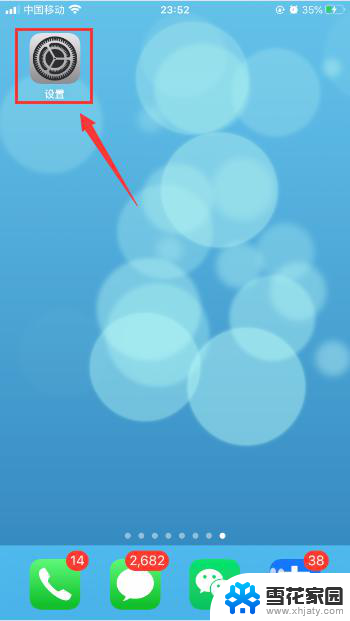
2.在设置界面,选择“辅助功能”,如下图所示
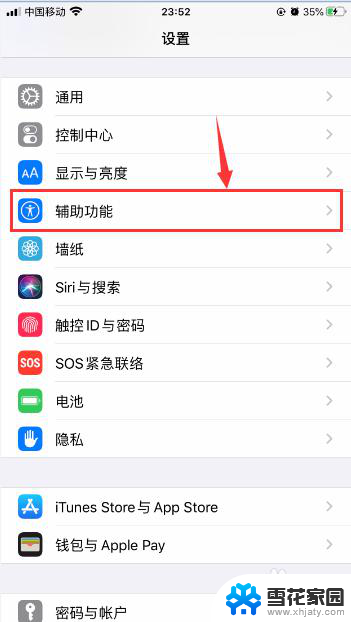
3.在辅助功能界面,选择“音频/视觉”,如下图所示
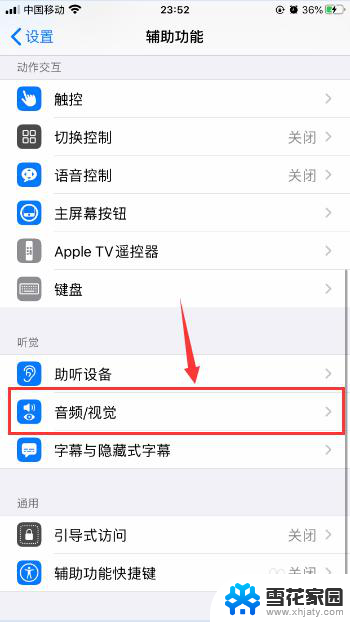
4.在音频/视觉界面,找到“电话降噪”选项,如下图所示
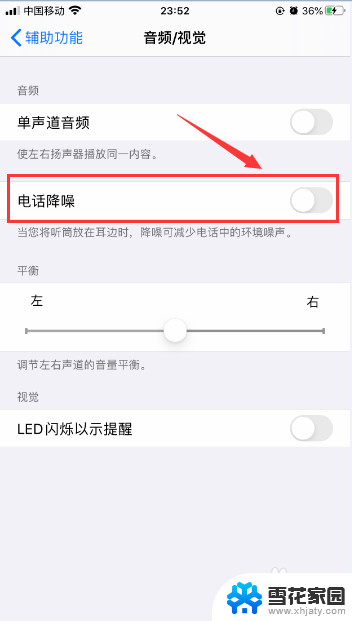
5.把“电话降噪”右侧的开关打开,即可优化通话质量减少环境噪声。如下图所示
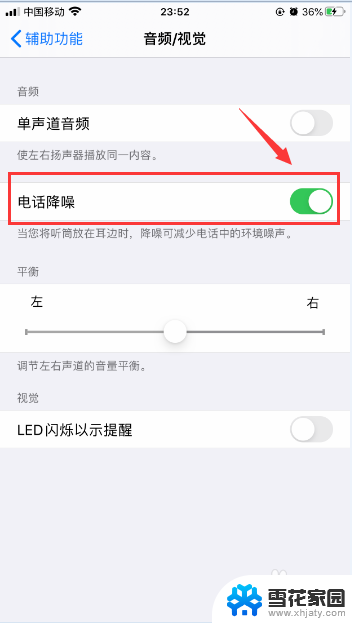
6.回到第2步的设置界面,找到“音乐”并且选择它,如下图所示
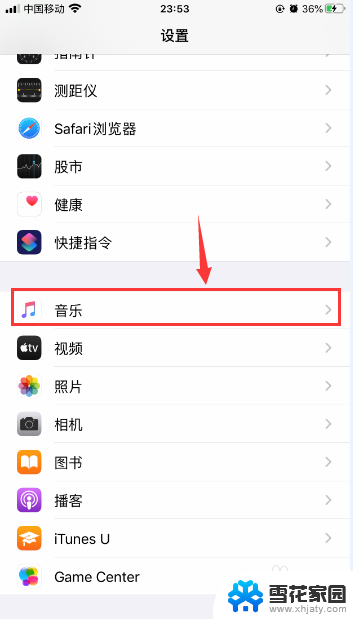
7.在音乐界面,选择“均衡器”,如下图所示
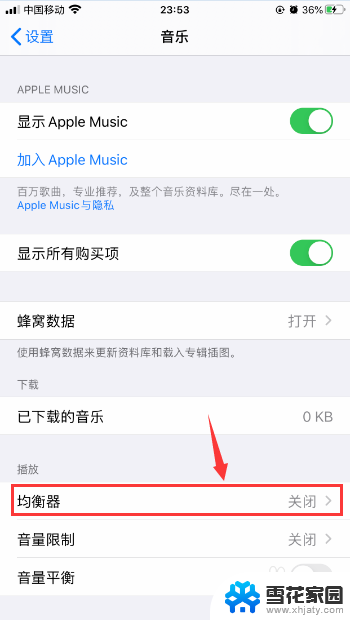
8.在“均衡器”界面找到并且选择“深夜”即可把音量最大化调高,如下图所示
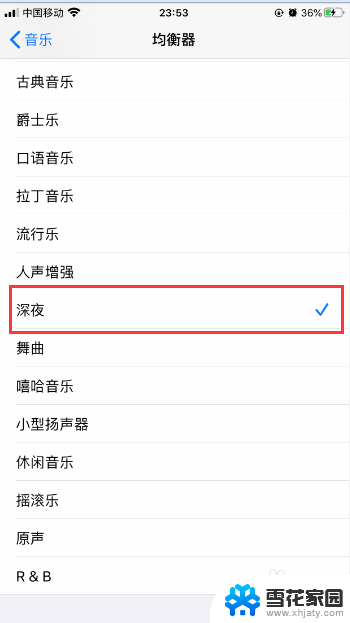
以上就是解决通话质量不佳的全部内容,请大家参考小编的方法来处理类似情况,希望对大家有所帮助。
- 上一篇: 怎么设置鼠标的dpi 鼠标dpi调节方法
- 下一篇: wps怎样恢复原始模板 怎样恢复wps原始模板
通话质量不好怎么设置 如何增加iPhone苹果手机通话音质和音量相关教程
-
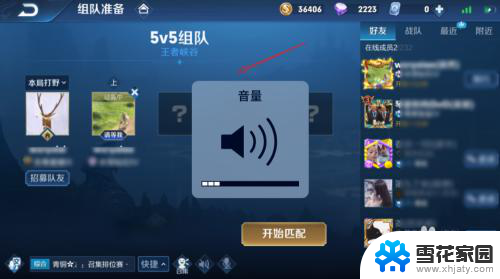 苹果13怎么调节铃声音量 在苹果手机上如何单独设置手机铃声音量和媒体音量
苹果13怎么调节铃声音量 在苹果手机上如何单独设置手机铃声音量和媒体音量2024-01-19
-
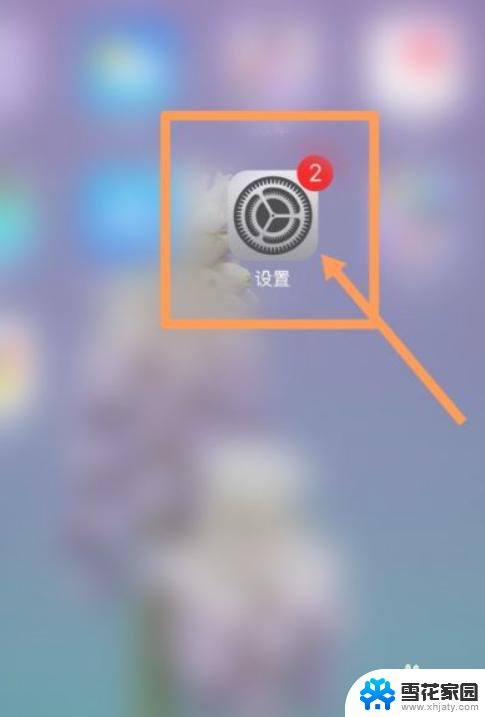 ios电话录音怎么设置 如何在苹果手机上设置通话自动录音
ios电话录音怎么设置 如何在苹果手机上设置通话自动录音2024-01-06
-
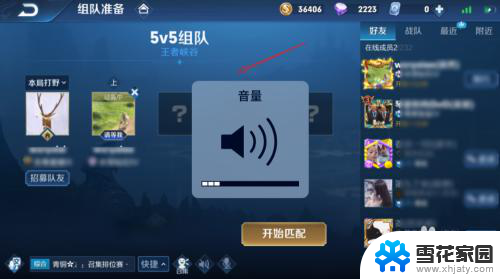 苹果11怎么调铃声音量 苹果手机怎样设置手机铃声音量和媒体音量
苹果11怎么调铃声音量 苹果手机怎样设置手机铃声音量和媒体音量2024-06-26
-
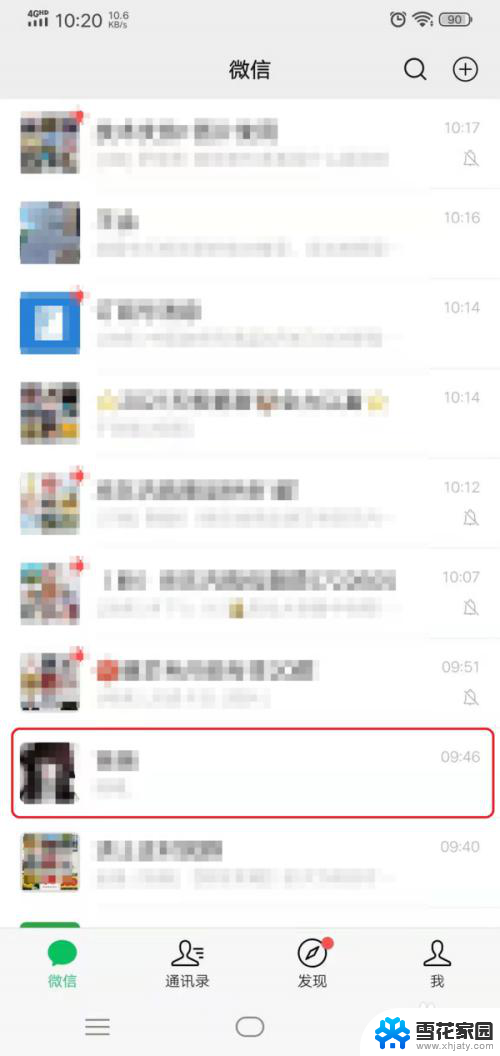 怎么录语音通话的声音 微信语音通话如何录音
怎么录语音通话的声音 微信语音通话如何录音2023-12-02
- 苹果耳机通话声音小 苹果耳机麦克风录音声音小
- 苹果13电话视频怎么设置 苹果手机如何通过微信视频通话
- iphone怎么调铃声音量 苹果手机怎么调整铃声音量大小
- 苹果按音量键不显示音量条怎么办 苹果手机音量键无法调节音量怎么办
- 手机可以听到对方说话,对方听不见我说话 手机通话对方听不到我的声音的原因
- 微信语音通话没有了怎么办 微信电话没有声音怎么办
- 电脑微信设置文件保存位置 微信电脑版文件保存位置设置方法
- 增值税开票软件怎么改开票人 增值税开票系统开票人修改方法
- 网格对齐选项怎么取消 网格对齐选项在哪里取消
- 电脑桌面声音的图标没了 怎么办 电脑音量调节器不见了怎么办
- 键盘中win是那个键 电脑键盘win键在哪个位置
- 电脑如何连接隐藏的wifi网络 电脑如何连接隐藏的无线WiFi信号
电脑教程推荐